Сон может быть полезной функцией операционной системы, позволяющей сэкономить энергию и продлить срок службы батареи на ноутбуке или мобильном устройстве. Однако, в некоторых случаях, пользователю может понадобиться отключить функцию сна, чтобы избежать нежелательных перерывов в работе. К счастью, это можно сделать с помощью командной строки.
Командная строка – это инструмент, позволяющий пользователям взаимодействовать с операционной системой через текстовый интерфейс. Она предоставляет универсальный способ выполнения различных задач, включая управление энергетическими настройками компьютера. Чтобы отключить сон через командную строку, необходимо выполнить несколько простых шагов.
Первым шагом является открытие командной строки. Для этого нужно нажать комбинацию клавиш «Win + R», в появившемся окне ввести команду «cmd» и нажать «Enter». После этого откроется окно командной строки, где можно будет вводить команды.
Методы отключения сна через командную строку
Отключение сна может быть полезным в ряде случаев, например, при автоматизации процессов или запуске задач на удаленных компьютерах. Существует несколько методов отключения сна через командную строку, которые могут быть использованы в операционных системах Windows.
- Powercfg: Это встроенная командная строка управления энергопотреблением в Windows. Чтобы отключить сон, необходимо выполнить команду
powercfg -change -standby-timeout-ac 0для отключения сна при работе от сети, иpowercfg -change -standby-timeout-dc 0для отключения сна при работе от аккумулятора. - Regedit: Редактор реестра может быть использован для отключения сна по умолчанию в системе Windows. Необходимо найти ветку реестра
HKEY_LOCAL_MACHINE\SYSTEM\CurrentControlSet\Control\Powerи изменить значение параметраHibernateEnabledна0. Это отключит функцию гибернации и автоматического перехода в режим сна. - Task Scheduler: Планировщик задач также может быть использован для отключения сна через командную строку. Необходимо создать новую задачу, установить ее запуск с правами администратора и указать команду
powercfg -change -standby-timeout-ac 0илиpowercfg -change -standby-timeout-dc 0в поле "Действие". Затем следует установить время запуска задачи таким образом, чтобы оно совпадало с началом работы компьютера или активной сессии.
Указанные методы позволят отключить сон через командную строку в операционных системах Windows. При использовании этих методов следует быть осторожным и сохранить резервную копию важных данных перед изменениями в системе.
Проверка текущего состояния сна
Чтобы узнать текущее состояние сна на компьютере, можно использовать команду "powercfg".
- Откройте командную строку, нажав на клавишу "Windows" и выполнив поиск по запросу "cmd".
- Нажмите правой кнопкой мыши на значок командной строки и выберите "Запуск от имени администратора".
- Перейдите в директорию "System32", введя команду "cd C:\Windows\System32" (если ваша система установлена на другом диске, измените букву диска соответственно).
- Введите команду "powercfg -a" и нажмите клавишу "Enter".
После этого вы увидите список всех доступных состояний сна на вашем компьютере. Если в списке будет присутствовать состояние "Сон отключен", значит сон на вашем компьютере уже отключен.
Отключение сна временно

Если вам необходимо временно отключить режим сна на компьютере через командную строку, вы можете воспользоваться следующей командой:
powercfg -requests
Эта команда позволяет просмотреть список процессов и устройств, которые в данный момент предотвращают переход компьютера в режим сна.
Чтобы временно отключить сон, вы можете использовать команду:
powercfg -requestsoverride процесс тип
Где процесс - это имя процесса или устройства, которое вы хотите заблокировать, а тип - это тип блокировки (например, DISPLAY, SYSTEM или AWAYMODE). Например, чтобы заблокировать процесс Chrome и предотвратить переход компьютера в режим сна, вы можете использовать следующую команду:
powercfg -requestsoverride chrome.exe SYSTEM
Эта команда создаст блокировку на процесс Chrome и компьютер не будет переходить в режим сна до тех пор, пока этот процесс не будет завершен.
Чтобы удалить блокировку и вернуть компьютер в нормальный режим сна, вы можете использовать команду:
powercfg -requestsoverride процесс
Где процесс - это имя процесса или устройства, для которого необходимо удалить блокировку. Например:
powercfg -requestsoverride chrome.exe
Эта команда удалит блокировку на процесс Chrome и компьютер сможет переходить в режим сна в соответствии с настройками энергоплана.
Отключение сна на постоянной основе
Если вам необходимо полностью отключить функцию сна на вашем компьютере, вы можете выполнить следующие шаги через командную строку:
1. Откройте командную строку, нажав комбинацию клавиш Win + R и введя команду cmd.
2. В командной строке введите команду powercfg.exe -h off и нажмите клавишу Enter. Эта команда отключит файл подкачки, что позволит отключить функцию сна.
3. Перезагрузите компьютер для применения изменений.
Теперь ваш компьютер больше не будет переходить в режим сна, даже если вы оставите его бездействующим на протяжении длительного времени.